Forza Horizon 3 je jednou z mála hier, ktoré vydáva Microsoft Studios a sú dostupné v Microsoft Store vo Windows. Séria Forza začala byť iba ďalšou hrou, ale dostala sa do popredných rebríčkov vodcovstva a odvtedy bola séria úspešná.

Používatelia Windows zažijú scenár, keď sa Forza Horizon 3 nespustí. Môže existovať veľa prípadov, napríklad môžete vidieť úvodnú obrazovku, ale potom už nič alebo nemusíte vidieť vôbec nič. V každom prípade sa hra nespustí napriek všetkému.
Čo spôsobuje, že sa hra Forza Horizon 3 nespustí?
Existuje mnoho rôznych dôvodov, prečo sa hra nespustí. Niektoré z nich sú uvedené nižšie.
- Stav chyby: Hra je v chybovom stave a nemôže sa spojiť so službami Xbox Services kvôli chybe vyvolanej v systéme.
- Pretaktovanie: Keďže hry sú navrhnuté tak, aby fungovali na konkrétnych procesorových cykloch, pri pretaktovaní systému sa môže spustenie Forzy zlyhať.
- Aktualizácia systému Windows: Pretože Forza je produktom spoločnosti Microsoft, nemusí sa hra spustiť, ak ste neaktualizovali systém Windows na najnovšiu verziu. Ukázalo sa, že hra veľmi závisí od najnovších komponentov, ktoré Microsoft zavádza vždy, keď vydajú aktualizáciu.
- Obchod Windows: Obchod Windows môže byť uviaznutý v slučke alebo nemusí fungovať. Forza je stiahnutá z obchodu, takže ak nefunguje, hra sa tiež nespustí.
- Miestny účet: Dostali sme tiež niekoľko správ od používateľov, ktoré ukázali, že miestne účty mali problémy, zatiaľ čo účty Microsoft v počítači nie.
- Antivirusový softvér: Je známe, že rôzne antivírusové programy označujú Forzu ako falošne pozitívnu, čo blokuje jej činnosť.
Existuje mnoho rôznych dôvodov, prečo sa hra nemusí vo vašom počítači spustiť. Začneme tými najľahšími a prepracujeme sa dole. Uistite sa, že ste prihlásení ako správca a mať aktívne otvorené pripojenie k internetu.
Riešenie 1: Inštalácia inej aplikácie z Microsoft Store
Obchod Microsoft je známy tým, že je nestabilný a dostáva sa do najrôznejších chýb a problémov. Pretože je Forza spojená s obchodom, ak obchod nefunguje správne, hra sa nespustí tiež. Mnoho používateľov to uviedlo inštalácia inej aplikácie z obchodu okamžite vyriešili ich problém.
Zdá sa, že inštalácia novej aplikácie prinúti obchod, aby sa pripojil k svojim serverom. Preto opravuje problém s pripojením, ktorý by mal robiť pasívne bez nášho zasahovania.

Otvorené Microsoft Store a stiahnite a nainštalujte akákoľvek aplikácia v počítači. Toto prinúti obchod opäť pracovať. Po nainštalovaní aplikácie skúste znova spustiť aplikáciu Forza a skontrolujte, či je problém vyriešený.
Riešenie 2: Resetovanie obchodu Windows
Ak vyššie uvedená metóda neopraví Windows Store a Forza sa stále nedá spustiť, môžeme skúsiť dočasne resetovať dočasné konfigurácie Windows Store a zistiť, či to bude dobré. Uistite sa, že ste vo svojom účte prihlásení ako správcovia.
- Stlačte Windows + S a zadajte „príkazový riadok”V dialógovom okne kliknite pravým tlačidlom myši na aplikáciu a vyberte Spustiť ako správca.
- Teraz zadajte do okna nasledujúci príkaz a stlačte kláves Enter.
wsreset.exe
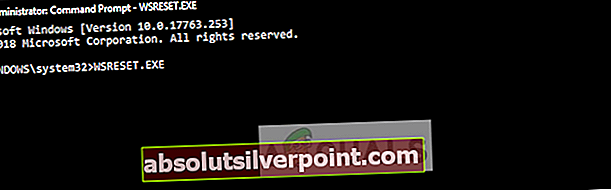
- Tento proces môže chvíľu trvať. Uistite sa, že ste to predtým nechali dokončiť reštartovanie tvoj počitač.
- Po reštarte skúste hru spustiť a skontrolovať, či je problém vyriešený.
Riešenie 3: Zakázanie antivírusového softvéru
Aj keď je cieľom antivírusového softvéru zaistiť vašu bezpečnosť, môžu niekedy zameniť „dobrý“ program a označiť ho ako škodlivý. Tento jav sa nazýva falošne pozitívny. Zdá sa, že niekoľko antivírusových softvérov ako napr AVG atď. nesprávne označte Forzu a nenechajte ju bežať.

Preto by ste mali vyskúšať deaktivácia antivírusového softvéru. Môžete sa pozrieť na náš článok o tom, ako vypnúť antivírus. Po vypnutí antivírusu reštartujte počítač a skúste spustiť aplikáciu Forza. Ak deaktivácia antivírusového programu nefunguje, môžete vyskúšať odinštalovanie a uvidíme, či to urobí trik za teba.
Riešenie 4: Zakázanie pretaktovania a optimalizácia softvéru
Ak pretaktujete svoj hardvér alebo optimalizujete svoje hranie prostredníctvom aplikácií tretích strán ako napr MSI dodatočné spaľovanie alebo Tuner Riva, mali by ste ich deaktivovať a skúsiť hru spustiť znova. Je známe, že tento softvér optimalizuje hry, ale ak hra a vylepšujúci softvér nepôjdu dobre, hra sa nespustí vôbec.

Zakážte všetky tieto aplikácie spustené vo vašom počítači a skúste znova spustiť aplikáciu Forza. Dúfajme, že sa u vás neobjavia žiadne problémy a hra sa spustí okamžite.
Riešenie 5: Inštalácia najnovších aktualizácií systému Windows
Ak ste prešli všetkými vyššie uvedenými metódami a stále nemôžete hru spustiť, mali by ste sa ubezpečiť, že máte nainštalované najnovšie dostupné aktualizácie systému Windows. Aktualizácie systému Windows neustále aktualizujú operačný systém a obsahujú ďalšie funkcie. Zdá sa, že Forza závisí od najnovšej verzie systému Windows nainštalovaného v počítači.
- Stlačte Windows + S a zadajte „aktualizácia systému Windows”V dialógovom okne a stlačte kláves Enter.
- V zobrazenej aplikácii Nastavenia kliknite na príslušnú možnosť Skontroluj aktualizácie.

- Ak sú aktualizácie nainštalované (ak existujú), reštartujte počítač a skúste spustiť aplikáciu Forza znova. Skontrolujte, či je problém vyriešený.
Riešenie 6: Prihlásenie pomocou účtu Microsoft
Ak ste vo svojom počítači prihlásení pomocou jednoduchého lokálneho účtu, odporúčame vám prepnúť na a Konto Microsoft. Keď prepnete na účet Microsoft, synchronizuje sa s obchodom Microsoft Store a ďalšími modulmi v operačnom systéme Windows.
Pretože vydavateľom Forzy je samotný Microsoft, využíva všetky komponenty Windows, ktoré zahŕňajú to, že ste sa prihlásili pomocou konta Microsoft.
- Stlačením Windows + I spustíte nastavenie
- Teraz vyberte E-mail a účty. Ak ste prihlásení pomocou miestneho účtu, kliknutím na ikonu prejdite na Microsoft Pridajte účet Microsoft.

- Po prihlásení do účtu reštartujte počítač správne. Po reštartovaní hru spustite a skontrolujte, či je problém vyriešený.









